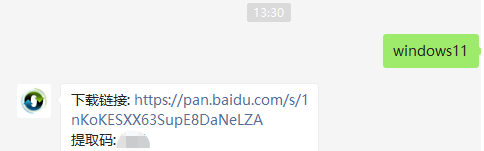尽管win11系统还没出正式版,目前还是预览版系统,但是还是抵挡不住大家的好奇和热情。很多网友给自己的电脑重装win11系统,有些网友不清楚如何重装win11系统。下面给大家分享一个下载火(xiazaihuo.com)也能轻松学会的重装windows11系统教程。更多win11系统教程,尽在下载火(xiazaihuo.com)系统官网。
具体的步骤如下:
1、首先下载win11镜像文件,在下载火(xiazaihuo.com)一键重装系统微信公众号回复windows11即可获取镜像文件。也可以自行网上去下载。

2、准备一个8G以上的u盘,制作成系统盘,制作方法参照:下载火(xiazaihuo.com)u盘启动盘制作教程。

3、制作完成后下载win11系统镜像文件,将它放入u盘中。接着将u盘插入到电脑中,重启电脑不断按快速启动键f12或del等键进入快速启动菜单页面,将启动项设置为u盘。

4、然后就可以使用u盘启动电脑,选择第一项pe系统进入了。
详解win11怎么装回win10系统
win11系统是微软最新的操作系统,目前只有预览版系统,在很多方面还不够成熟,容易出现bug情况,因此有些网友使用不顺畅便想将win11退回win10系统使用.今天小编就教下大家win11怎么装回win10系统.
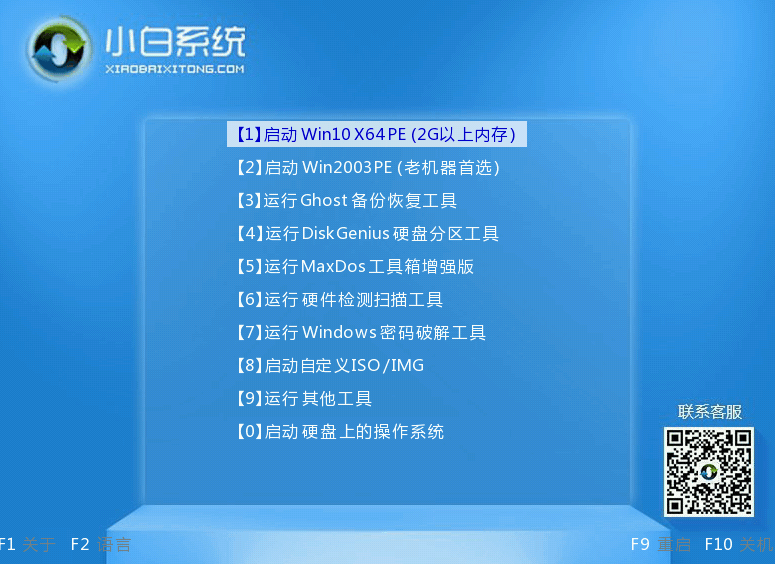
5、进入pe系统之后,打开下载火(xiazaihuo.com)装机工具,选择并运行之前下载好的win11镜像安装程序。

6、在列表中选择“win11”然后点击“下一步”。

7、接着根据提示设置国家和位置、偏好设置等。

8、等待自动安装完成,就可以使用win11系统了。

以上便是借助下载火(xiazaihuo.com)工具重装windows11系统教程,有需要的小伙伴可以参照教程进行操作。
以上就是电脑技术教程《小白也能轻松学会的重装windows11系统教程》的全部内容,由下载火资源网整理发布,关注我们每日分享Win12、win11、win10、win7、Win XP等系统使用技巧!windows11镜像下载安装的教程
Windows11是一款由微软公司推出的PC操作系统,在该版本中,开发商进行了一系列的更新和优化,那么今天小编要来跟大家说的是windows11镜像下载安装的教程.